Die Größenänderung eines Fensters kann in vielen Situationen hilfreich sein. Sie können beispielsweise die Größe eines DOS-Befehlsfensters oder zweier Programmfenster ändern, damit beide Fenster auf denselben Bildschirm passen. In den folgenden Abschnitten erfahren Sie, wie Sie die Größe eines Fensters in Windows und macOS ändern.
Wenn das Bild auf Ihrem Computermonitor nicht den gesamten Bildschirm ausfüllt, müssen Sie möglicherweise die Videoauflösung so anpassen, dass sie den Bildschirm ausfüllt. Siehe: Anzeigen oder Ändern der Bildschirmauflösung eines Monitors.
Die Größe eines maximierten Fensters kann nicht geändert werden. Darüber hinaus können bestimmte Arten von Fenstern überhaupt nicht in der Größe geändert werden.
Grundlegende Größenänderung in Windows
Wie Sie im Bild unten sehen können, gibt es zwei Schaltflächen zum automatischen Ändern der Größe eines Fensters.
-
Minimieren – Durch Klicken auf diese Schaltfläche, die wie ein Bindestrich aussieht, wird das Fenster auf die Taskleiste reduziert.
-
Maximieren / Größe ändern – Durch Klicken auf diese Schaltfläche, die wie ein Kästchen oder zwei Kästchen aussieht, wird das Fenster zwischen Vollbild und fast Vollbild (nicht maximiert) umgeschaltet.
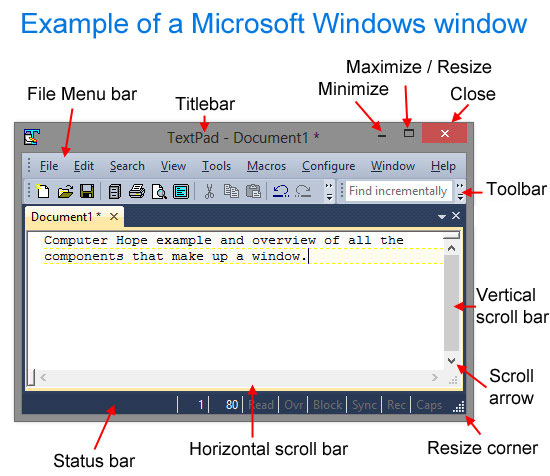
Benutzerdefinierte Größenänderung in Windows
Wenn der obere rechte Bereich des Fensters aussieht ![]() , Ihr Fenster befindet sich jetzt im “Größenänderungsmodus”, was bedeutet, dass Sie das Fenster mit dem Mauszeiger auf die gewünschte Größe bringen können. Bewegen Sie dazu den Mauszeiger an eine beliebige Kante oder Ecke des Fensters, bis ein Doppelpfeil erscheint. Wenn dieser Pfeil angezeigt wird, klicken und ziehen Sie, um das Fenster zu vergrößern oder zu verkleinern. Wenn dieser Doppelpfeil nicht angezeigt wird, kann die Größe des Fensters nicht geändert werden.
, Ihr Fenster befindet sich jetzt im “Größenänderungsmodus”, was bedeutet, dass Sie das Fenster mit dem Mauszeiger auf die gewünschte Größe bringen können. Bewegen Sie dazu den Mauszeiger an eine beliebige Kante oder Ecke des Fensters, bis ein Doppelpfeil erscheint. Wenn dieser Pfeil angezeigt wird, klicken und ziehen Sie, um das Fenster zu vergrößern oder zu verkleinern. Wenn dieser Doppelpfeil nicht angezeigt wird, kann die Größe des Fensters nicht geändert werden.
Die folgende Animation zeigt einen Doppelpfeil unten, links und in der Ecke eines Fensters und wie er die Größe eines Fensters ändert. Um das Fenster horizontal zu vergrößern, bewegen Sie den Cursor an den linken oder rechten Rand des Fensters, bis er sich in den Doppelpfeil ändert. Um das Fenster vertikal zu vergrößern, machen Sie dasselbe am oberen oder unteren Rand des Fensters. Um die Größe gleichzeitig horizontal und vertikal zu ändern, verwenden Sie eine der Ecken des Fensters.
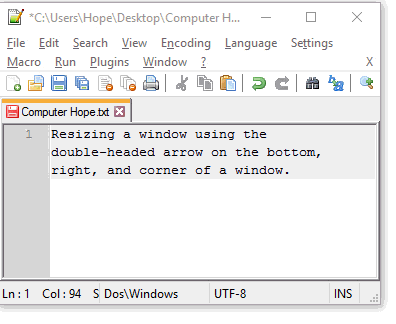
So ändern Sie die Größe eines Fensters mit der Windows-Taste und der Tastatur
Wenn Sie Microsoft Windows 7, Windows 8, Windows 10 oder Windows 11 ausführen, können Sie verwenden Tastenkombinationen für Windows-Tasten zum Ändern der Größe und Anordnen von Fenstern auf Ihrem Computer. Drücken Sie zum Beispiel die Die Windows-Taste und die linke Pfeiltaste passen die Größe des Fensters an die linke Hälfte des Bildschirms an. Drücken der Die Windows-Taste und die rechte Pfeiltaste passen die Größe des Fensters an die rechte Hälfte des Bildschirms an.
So ändern Sie die Größe eines Fensters mithilfe von Windows-Menüs
Die Größe eines Fensters kann mithilfe einer Reihe von Tastenkombinationen geändert werden. Im Folgenden finden Sie die Schritte zum Ändern der Größe eines Fensters nur mit der Tastatur.
- Drücken Sie Alt+Leertaste, um das Menü des Fensters zu öffnen.
- Wenn das Fenster maximiert ist, navigieren Sie mit der Pfeiltaste nach unten zu Wiederherstellen und drücken Sie die Eingabetaste.
- Drücken Sie erneut Alt+Leertaste, um das Fenstermenü zu öffnen, navigieren Sie mit der Pfeiltaste nach unten zu Größe und drücken Sie die Eingabetaste.
- Drücken Sie die Pfeiltaste nach oben oder unten, wenn Sie die Größe des Fensters vertikal ändern möchten, oder die Pfeiltaste nach links oder rechts, wenn Sie die Größe horizontal ändern möchten.
- Sobald eine Pfeiltaste gedrückt wird, können Sie die gleiche oder die entgegengesetzte Pfeiltaste drücken, um mit der Größenänderung des Fensters fortzufahren.
So ändern Sie die Größe eines Spielfensters
Beim Spielen eines Computerspiels wird höchstwahrscheinlich standardmäßig ein Vollbildmodus verwendet, der verhindert, dass die Größe des Spiels geändert wird. Um die Größe eines Spielfensters zu ändern, muss das Spiel zunächst in einem Fenstermodus spielbar sein. Falls verfügbar, befindet sich die Einstellung in den Videoeinstellungen des Spiels und kann als randloser Vollbildmodus, Fenstermodus oder ein Kontrollkästchen gekennzeichnet sein. Sobald Sie sich in einem Fenstermodus befinden, kann es möglich sein, die Größe des Fensters mit jeder auf dieser Seite erwähnten Methode zu ändern. Beachten Sie jedoch, dass einige Spiele aus Leistungsgründen nur über einen Fenstermodus verfügen und die Möglichkeit zur Größenänderung möglicherweise immer noch nicht unterstützen.
So ändern Sie die Größe eines Fensters auf einem Mac

Die Größe eines Mac-Fensters kann mit der Maus und den Schaltflächen in der oberen linken Ecke des Desktops geändert werden.
-
Minimieren – Durch Klicken auf diese Schaltfläche (gelber Kreis), die wie ein Bindestrich aussieht, wird das Fenster im Dock reduziert.
-
Maximieren / Größe ändern – Durch Klicken auf diese Schaltfläche (grüner Kreis), die wie ein Kästchen oder zwei Kästchen aussieht, wird das Fenster zwischen vollen und fast vollen (nicht maximierten) Bildschirmen umgeschaltet.
-
Benutzerdefinierte Größe - Stellen Sie zunächst sicher, dass das Fenster nicht maximiert ist. Bewegen Sie dann Ihren Mauszeiger über die Ecke, den unteren oder oberen Rand des Fensters. Klicken und ziehen Sie, um die Größe des Fensters zu ändern.